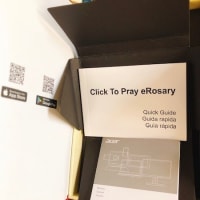そーなんです、なんだかんだで3年連続MacBook Airの11”を購入しています (。-д-。)ゞヘヘ…♪
……が、それでも今回は今までと違う点が!
まず1つ目は、

今回、てんこ盛り盛りのultimateモデルを購入したことです!
過去2回は、わざと一番低いモデルのを購入していました。
2つ目は、

生まれて初めてのUSキーボード♪
大丈夫かなぁと少々不安だったのですが、意外に大丈夫でしたw
で、そのままの設定でもいいけどな…と思いつつ、“KeyRemap4MacBook”というキーボードのリマッピングアプリを導入してみました☆
これでほぼ、今までのJISキーボードと同じ感じで使えるようになりました。
【参考記事】
MacのUSキーボードで「英数キー」と「かなキー」を使いたーい! ~KeyRemap4MacBookでカスタマイズ(リマッピング) : もっと知りたいリンゴあれこれ

さぁ、それでは開封の儀です!(≧∇≦)

キャ━━゜+.ヽ(≧▽≦)ノ.+゜━━ ッ ! ! !
煌めくAirたん♥

いつものブツたちが綺麗におさまっています♪

とはいえ、今までとは少し違う梱包の仕方ですね?

電源を入れると、これも毎回御馴染みの画面が☆
(*´∀`*)ドキドキ♥
そしてここでも更にもう1つ、私にとって今までと違った点があります。
それは……MacからMacへのデータ移行!
今まではあえてデータを移さず、買うたびにまっさらな状態から作り上げていたのですが、今回ultimateモデルを購入したこともあり、どどーんと、しかもワイヤレスで試してみました!
結論からいうと…ワイヤレスだとめちゃくちゃ時間がかかります!w
が、それでも、ケーブルなしでデータがすべて移動してくれるというのは、ケーブルの種類とかそういうことを一切考えないで済むし、滅多に使わないのに結構お高いケーブルを買う必要もないので、あまりデータ移行とかしなくて時間的にも余裕がある方はワイヤレスでも良いかと思います。
データ移行には以下の記事を参考にしました。
【参考記事】
移行アシスタントを使って別の Mac からファイルを転送する方法
OS X Lion:移行アシスタントを使って別の Mac からファイルを転送する方法
移行アシスタント for Mac OS X Snow Leopard《Mac OS X v10.6.8 Snow Leopard が搭載されている Mac から移行する場合》
データ移行が無事に終わった後に参考にさせていただいた記事はこちら。
【参考記事】
Mac初心者にオススメしたいMac購入後すぐにやっておくべき26の設定 - iTea3.0
Mac App Storeで買える無料メニューバーアプリ「5」選! | Side of the apple
僕がブログ更新に使うMacアプリ「7」選! | Side of the apple
私が今までメインに使っていたのはMacBook Air2010でなおかつスノレパのままだったので、やっとここでまともにMac App Storeが使えるようになったという…(爆)
久しぶりのLionちゃんw
…と思ったら、7月にはMountain Lionに無償でアップグレードできるということで、発表されたら忘れずにUp-to Dateプログラムに申し込まないと♪
【参考記事】
Mountain Lionに Up-to Dateプログラムで無償アップグレードする方法 - iTea3.0
アップル - OS X Mountain Lionへの無料アップグレードができるかを、確認しましょう。
*******************************
ということで、やはり、新しいMacBook Airはやはり.:゜+d(*゜▽^*) イイッ!!.:゜☆+
最近はかなり重く感じていたchromeもサクサク!
さすが!
今日はここまでにしておきますが、また後日、少しずつ書いていきたいと思います。